Esercitazione: configurare l'accesso autorizzato al tuo sito
Power Pages fornisce l'integrazione con più provider di autenticazione per consentire l'accesso sicuro al tuo sito da parte di utenti esterni. In questa esercitazione, vedrai come utilizzare l'area di lavoro Configura per la configurazione di Azure Active Directory Business-to-Consumer (Azure AD B2C) come provider di autenticazione.
In questa esercitazione apprenderai a:
- Fornisci all'utente l'accesso ai tuoi siti Power Pages che utilizzano Azure AD B2C come provider di identità.
Prerequisiti
- Una sottoscrizione o versione di valutazione di Power Pages. Scarica una versione di valutazione di Power Pages qui.
- Un sito di Power Pages creato. Crea un sito di Power Pages.
- Una sottoscrizione di Azure e diritti amministrativi per configurare Azure AD B2C
Configurare l'accesso autorizzato al tuo sito
La configurazione di un provider di autenticazione esterno consentirà di fornire l'accesso al tuo sito e fornirà il meccanismo affinché gli utenti finali possano reimpostare le proprie password e altre informazioni senza l'intervento dell'amministratore.
Questo video presenta una panoramica del'autenticazione in Power Pages.
Questo video fornisce una panoramica dei passaggi per configurare i provider di autenticazione.
Vai a Power Pages.
Nello studio di progettazione seleziona Sicurezza.
- In Gestisci, seleziona Provider di identità.
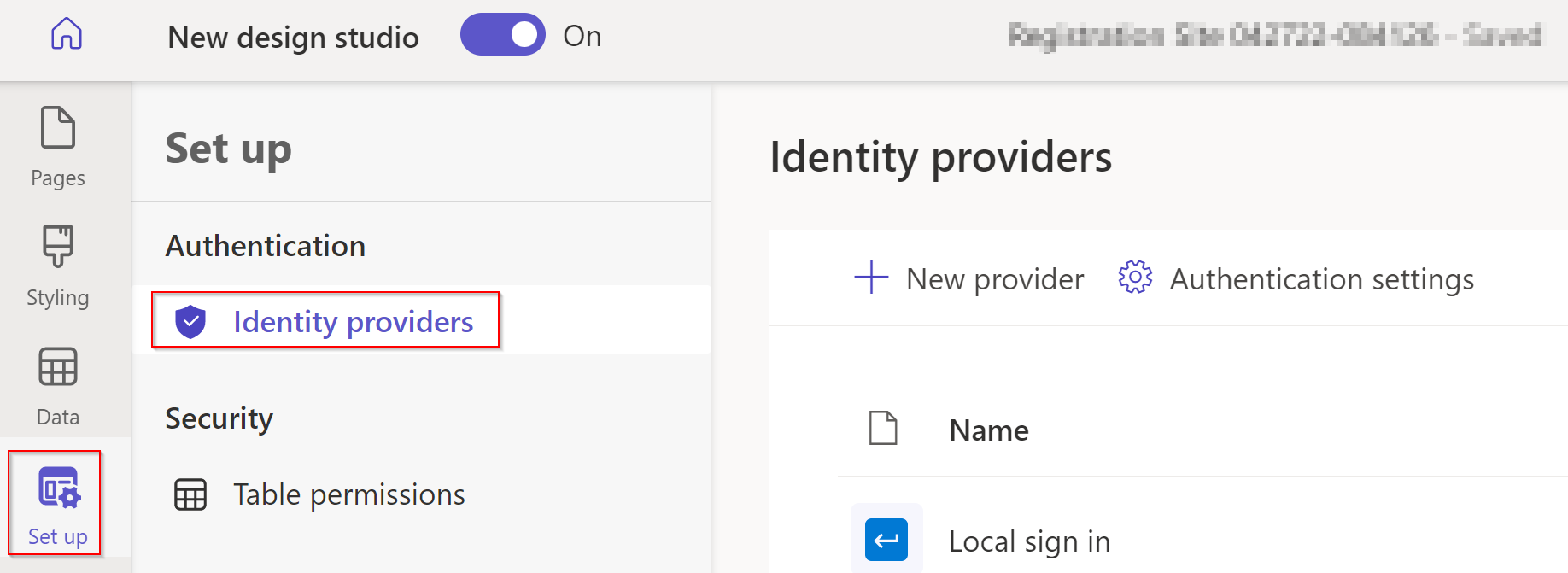
- In Gestisci, seleziona Provider di identità.
Selezionare Configura.
- Verifica che Azure Active Directory B2C sia selezionato e quindi scegli Avanti.
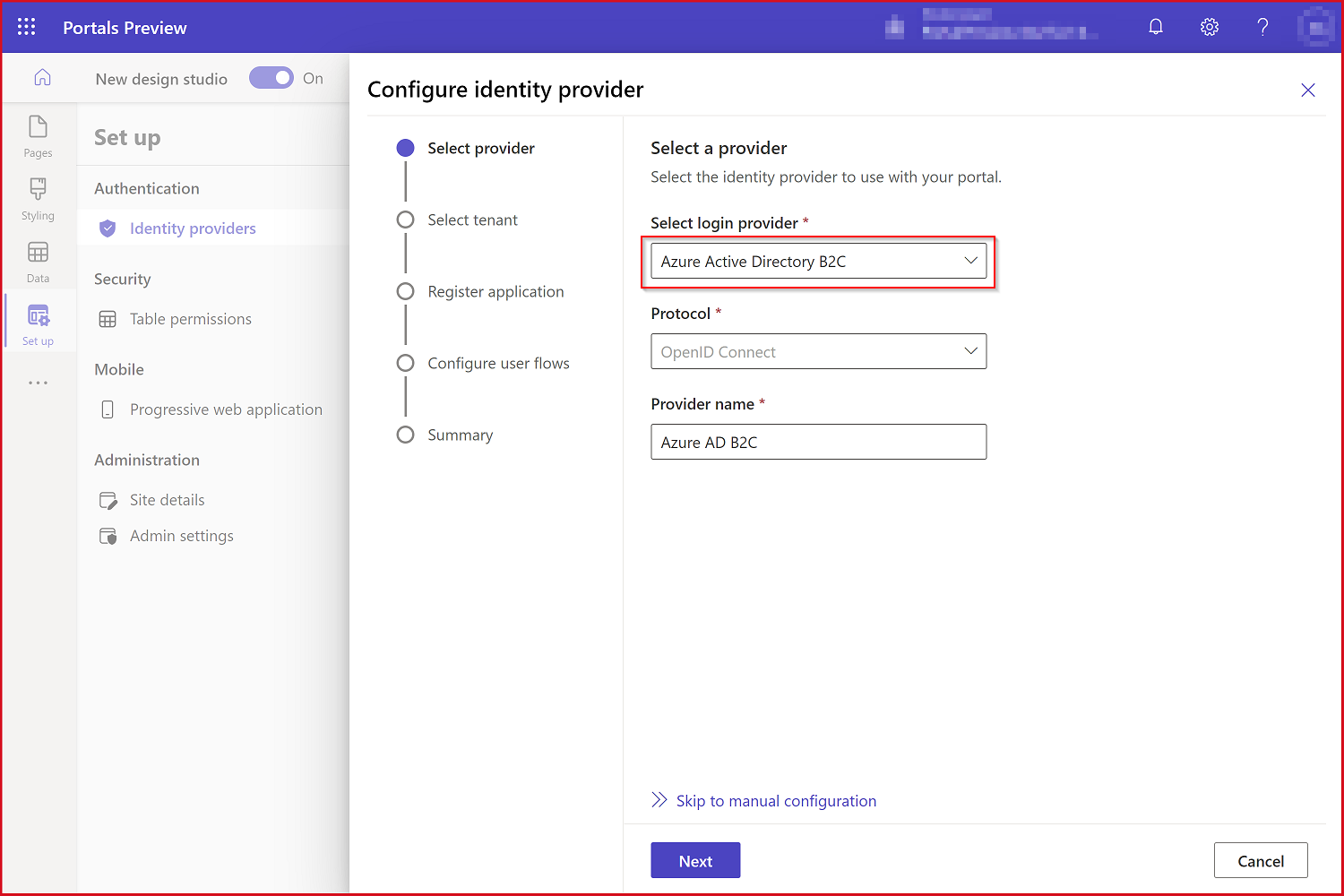
- Verifica che Azure Active Directory B2C sia selezionato e quindi scegli Avanti.
Immetti i dettagli.
- Scegli una sottoscrizione di Azure.
- Crea gruppo di risorse di Azure.
- Selezionare un paese.
- Selezionare Avanti.
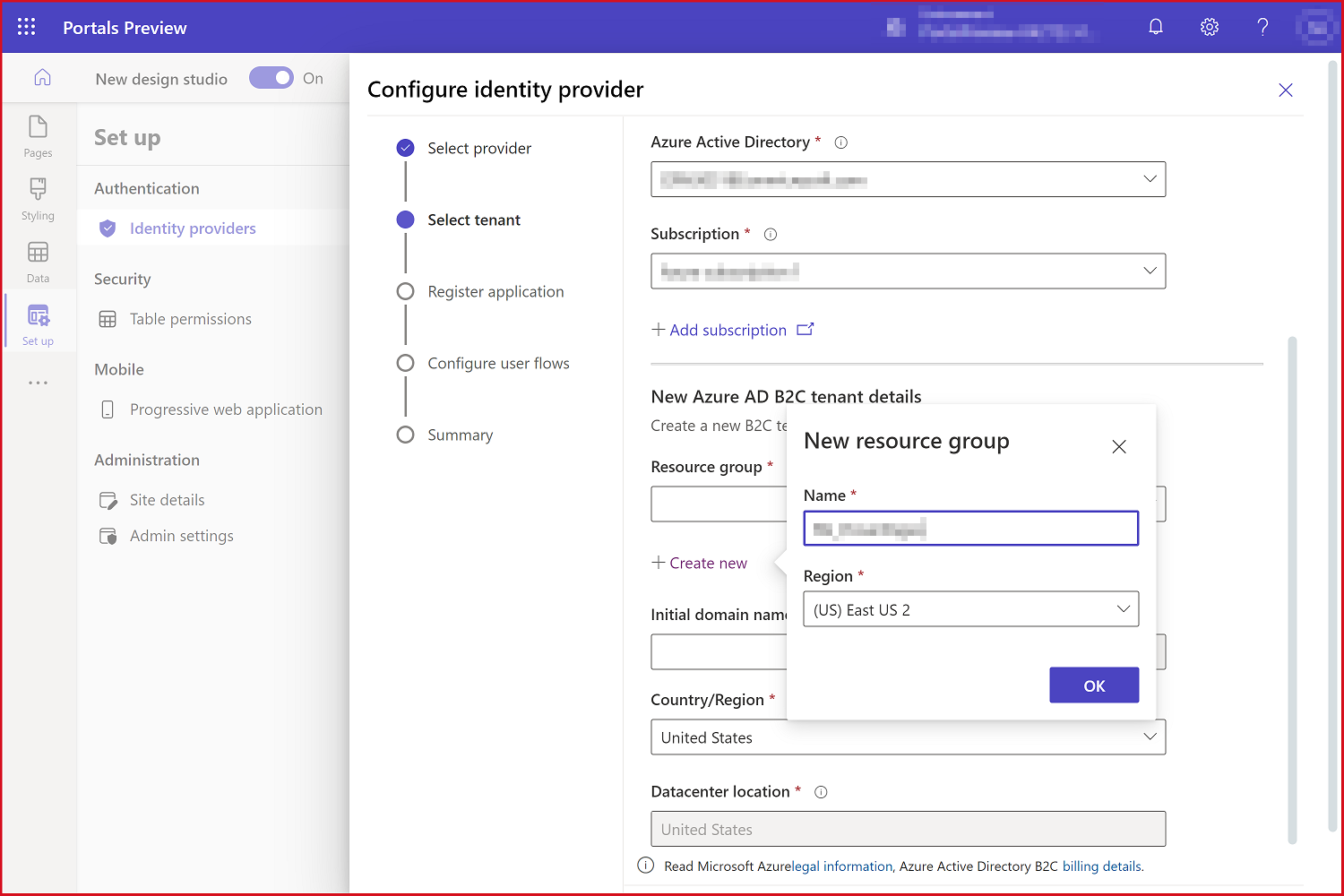
Conferma le impostazioni predefinite e quindi seleziona Avanti.
Seleziona le impostazioni predefinite (nuovi criteri), quindi seleziona Crea.
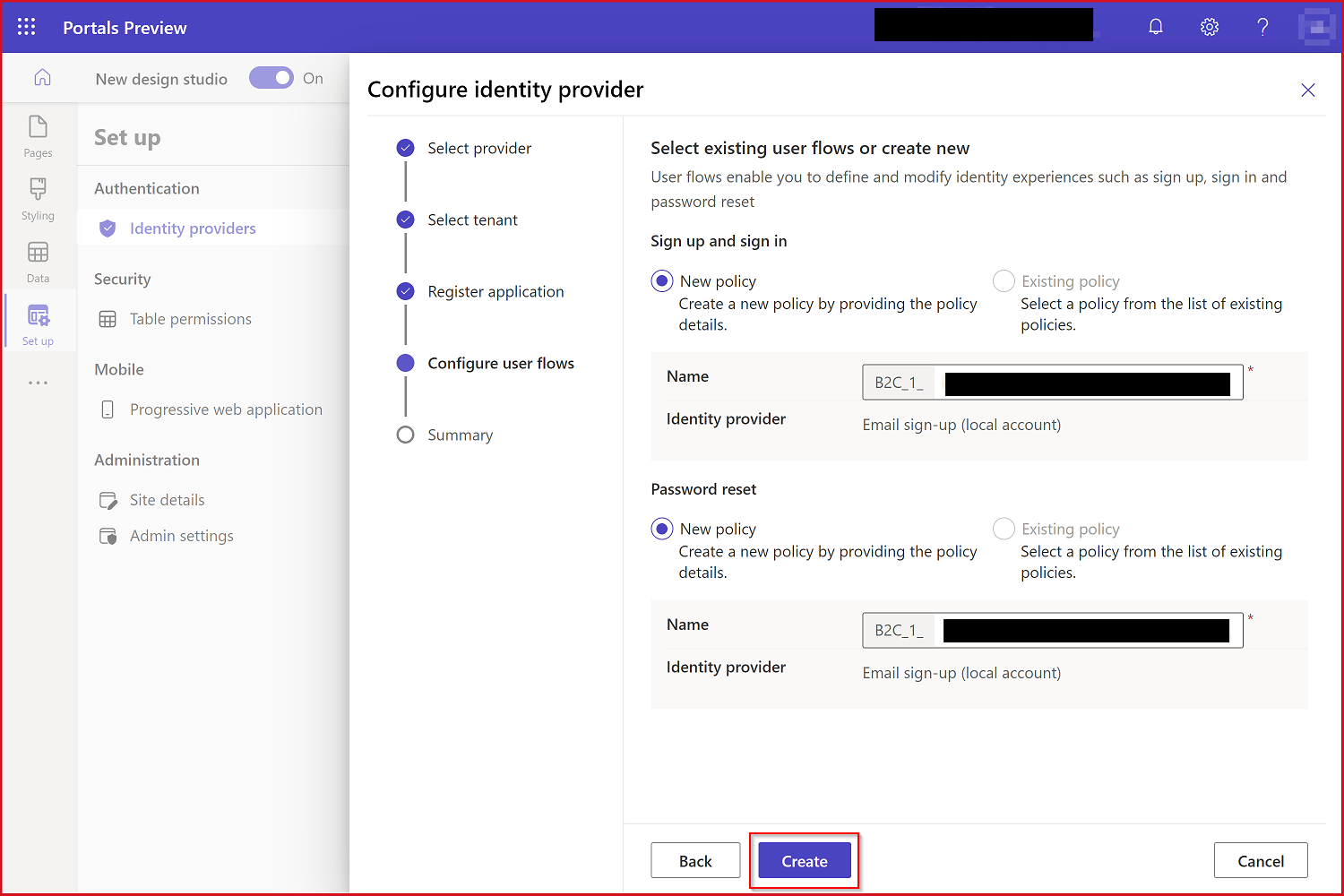
Selezionare Chiudi.
Seleziona i puntini di sospensione accanto a Accesso locale.
Scegli Disabilita.
Ora i tuoi utenti possono accedere, registrarsi o riscattare un invito al tuo sito utilizzando Azure AD B2C.
È possibile visualizzare in anteprima questa funzionalità visitando un portale e selezionando Accedi, quindi selezionare Azure AD B2C. Verrà visualizzata la schermata di accesso a Azure AD B2C predefinita.
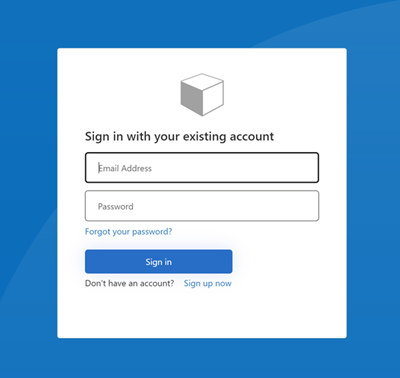
Passaggi successivi
Scopri come proteggere le tue pagine utilizzando le autorizzazioni di pagina nella prossima esercitazione